Sebbene la versione inglese di Amazon sia la versione definitiva della piattaforma, i visitatori e i clienti hanno la libertà di scegliere la lingua preferita. Per impostazione predefinita, Amazon ti assegna una lingua preselezionata in base alla posizione del tuo dispositivo, impostazioni dell'account, alle impostazioni del browser, tra gli altri fattori.
Se scopri che Amazon passa spesso allo spagnolo o altre lingue sconosciute sul tuo smartphone o PC, spiegheremo perché ciò accade e come risolvere il problema. Prima di passare alla soluzione di seguito, chiudi e riapri la scheda Amazon o prova un altro browser. Questo ti aiuterà ad accertare l'origine del problema.

Passaggi per cambiare la lingua preferita di Amazon
Se altri browser visualizzano il tuo Amazon nella tua lingua preferita, controlla le impostazioni della lingua e della regione del browser interessato. Se Amazon è spagnolo su tutti i tuoi browser e dispositivi, molto probabilmente il problema risiede nelle impostazioni del tuo account.
1. Cambia la lingua predefinita di Amazon
La prima cosa da fare dovrebbe essere quella di assicurarti che la lingua di Amazon non sia impostata sullo spagnolo.
Su PC, fai clic sull 'icona della bandieraaccanto alla barra di ricerca e seleziona la lingua preferita dall'elenco a discesa.
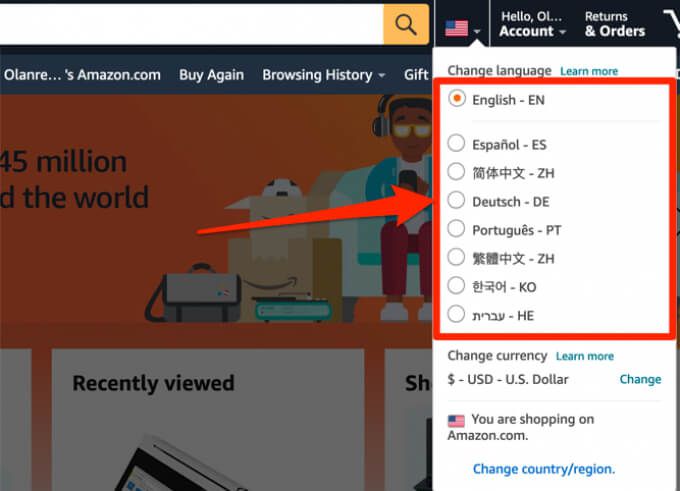
In alternativa, vai al Pagina delle impostazioni della lingua di Amazon, seleziona la lingua che preferisci e fai clic su Salva modifiche.
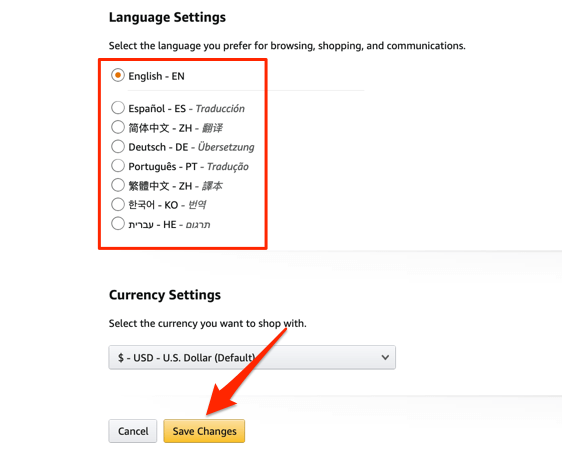
Su dispositivo mobile, scorri fino alla fine del La home page di Amazon o qualsiasi pagina del prodotto e tocca l 'icona del globo.
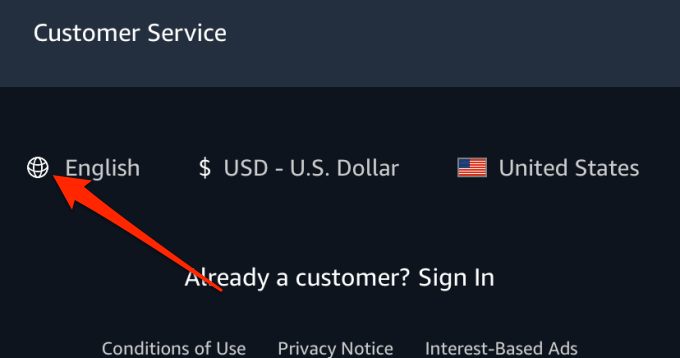
Seleziona la tua lingua preferita e fai clic su Salva modifiche.
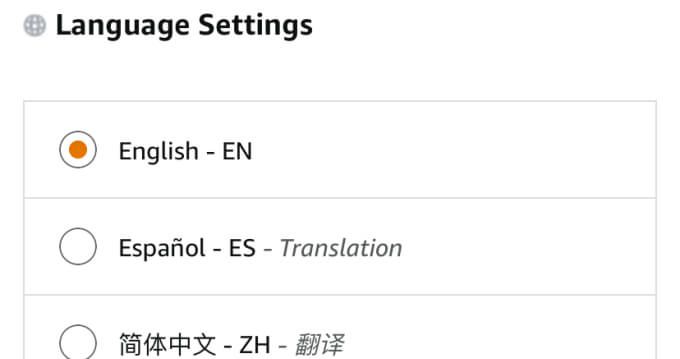
Se la lingua rimane invariata, aggiorna la pagina e ck di nuovo. Amazon invierà anche un'e-mail di conferma delle impostazioni della lingua aggiornate.
Per cambiare la lingua preferita sull'app mobile, tocca l 'icona del menudell'hamburger e vai su Impostazioni>Paese e lingua>Linguae seleziona la lingua disponibile nella tua regione.
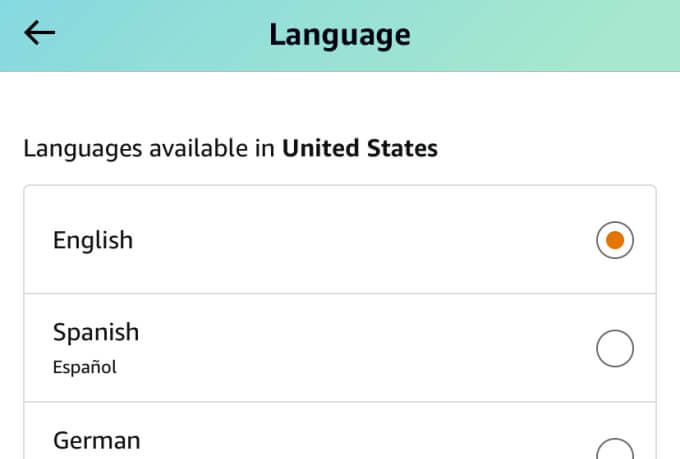
2. Cambia paese / regione
Attualmente Amazon supporta 20 paesi, ciascuno con lingue, prezzi e opzioni di spedizione diversi. Amazon mostrerà i prodotti e le pagine in spagnolo se il tuo paese / regione preferito sul sito web è impostato su Spagna o altri Paesi di lingua spagnola come il Messico.
Per cambiare il paese / regione di Amazon sul tuo browser , fai clic sull'icona della bandiera accanto alla barra di ricerca e seleziona Cambia paese / regione. È il link in fondo alla scheda a discesa, nel caso in cui il sito web non sia in inglese.
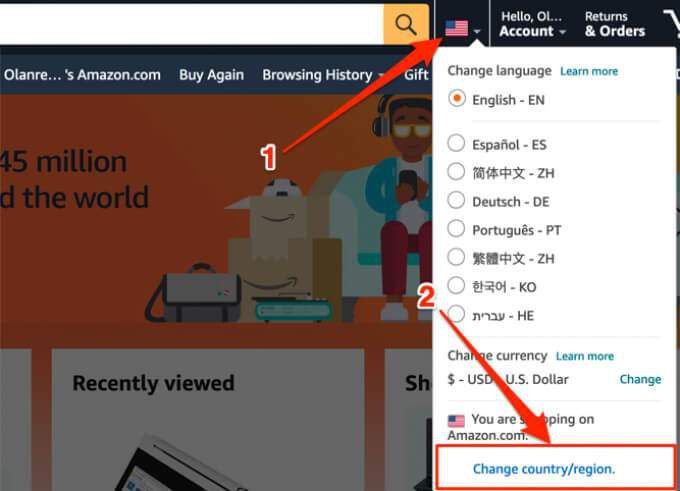
Fai clic sul menu a discesa, seleziona il tuo paese preferito e fai clic sul pulsante Vai al sito web.
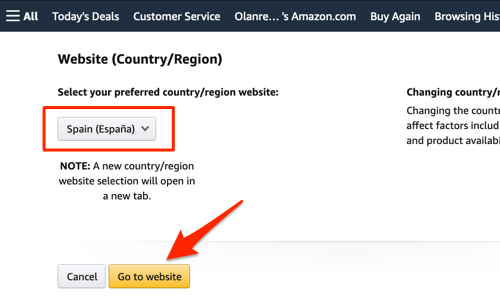
Il tuo browser aprirà una nuova scheda del browser Amazon con la lingua predefinita del paese selezionato.
Sul cellulare app, tocca l'icona del menu e vai a Impostazioni>Paese e lingua>Paese / regione, quindi seleziona un Paese in Paesi / Regioni disponibili nella sezione inglese(o nella tua lingua preferita).
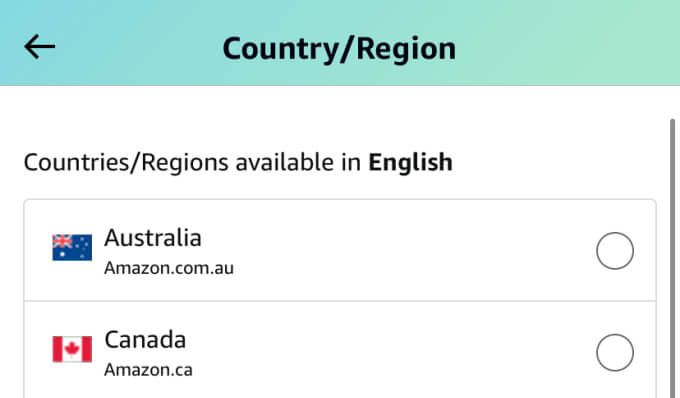
3. Controlla le impostazioni VPN
Molti siti web impostano la lingua della pagina predefinita utilizzando la posizione IP geografica del visitatore. Se stai utilizzando un Rete privata virtuale (VPN) sul tuo smartphone o PC e la posizione del server è impostata su Spagna o su qualsiasi paese di lingua spagnola, Amazon molto probabilmente visualizzerà i prodotti in spagnolo. Controlla le impostazioni della VPN, passa a un paese / server non spagnolo e aggiorna la pagina.
4. Controlla la posizione e la lingua dei siti web
A volte, il problema non è la tua VPN o le impostazioni del tuo account Amazon. Visitare Amazon da un sito web di terze parti potrebbe reimpostare la lingua di Amazon in spagnolo o in altre lingue. Dalla nostra ricerca, abbiamo scoperto che molti utenti interessati hanno riscontrato questo problema quando visitano Amazon da Google o fanno clic su un annuncio di un prodotto Amazon su un sito Web di terze parti.
Esistono due possibili ragioni per cui si verifica questo cambio di lingua :
C'è poco che puoi fare per il prime due possibilità, ma puoi provare a cambiare la lingua predefinita del tuo motore di ricerca preferito. Alcuni siti web ti consentono anche di cambiare la tua lingua preferita, quindi fai attenzione anche a quella.
Se fai clic sui prodotti su Google e vieni reindirizzato alla versione spagnola di Amazon, controlla la posizione del motore di ricerca impostazioni e assicurati che la sua regione non sia impostata su un paese di lingua spagnola. Ecco come procedere.
1. Nella pagina dei risultati di ricerca di Google, fai clic su Impostazionisotto la casella di ricerca e seleziona Impostazioni di ricerca.
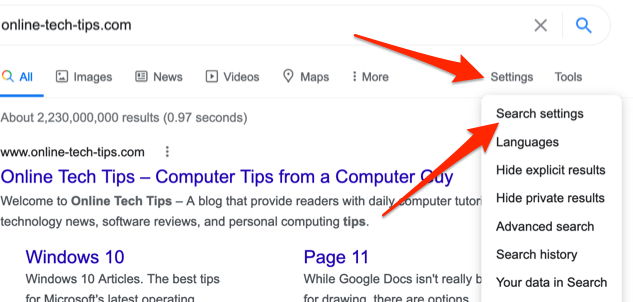
2. Scorri fino alla sezione Impostazioni regione, seleziona Regione correnteo un paese non spagnolo e fai clic su Salvaquando hai finito.
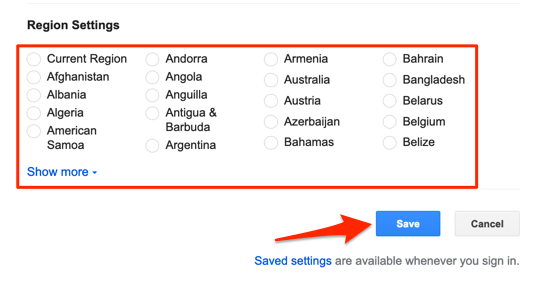
Suggerimento rapido: Fai clic sul pulsante a discesa Mostra altroper visualizzare tutti i paesi.
Per Microsoft Bing, fai clic sull 'icona del menu hamburger, seleziona Impostazionie seleziona Paese / regione.
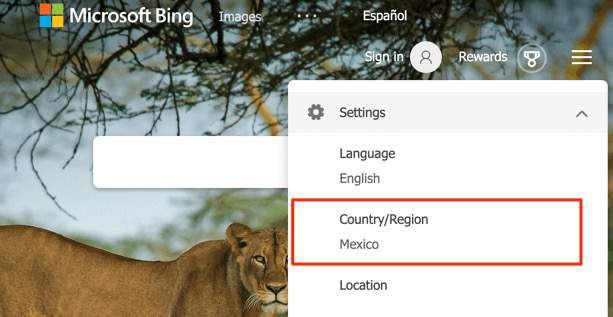
Seleziona il tuo paese preferito e il gioco è fatto. Se scegli gli Stati Uniti come Paese preferito, assicurati di fare clic su Stati Uniti - Inglese, non "Stati Uniti - Spagnolo".
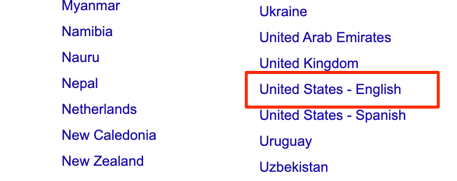
5. Cancella i cookie di Amazon
Alcuni Utenti di Chrome hanno risolto il fastidioso problema di cambio di lingua cancellando tutti i dati relativi ad Amazon sul proprio browser. Se il problema persiste nonostante le impostazioni di lingua e regione corrette su Amazon e altri siti Web di terze parti, segui i passaggi seguenti e verifica se questo aiuta.
Cancella Amazon Cache su Chrome
1. Inserisci questo indirizzo di seguito nella barra degli indirizzi di Chrome e premi Invio”.
2. Digita amazonnella barra di ricerca nell'angolo in alto a destra e fai clic sul pulsante Rimuovi tutto mostratoper eliminare tutti i cookie e i dati relativi ad Amazon.
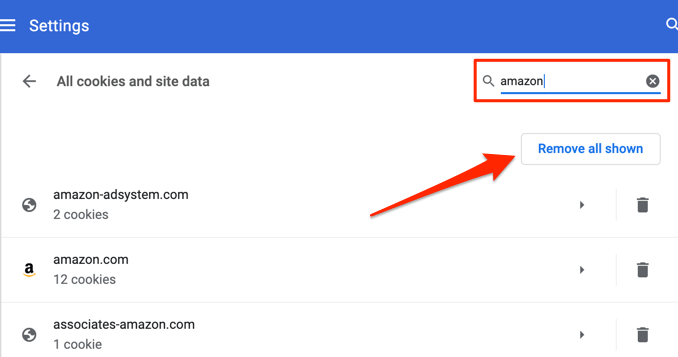
3. Fai clic su Cancella tuttonella richiesta di conferma per procedere.
Nota:la cancellazione dei dati di Amazon ti disconnetterà dal tuo account Amazon; dovrai reinserire la password per continuare a fare acquisti. Allo stesso modo, potresti dover riconfigurare le impostazioni della lingua e della regione per Amazon dopo aver cancellato i dati del sito web.
Cancella Amazon Cache su Firefox
Fai clic sull'icona del menu e vai a Preferenze>Privacy e sicurezza>Gestisci datie digita amazonnella barra di ricerca. Seleziona Rimuovi tutto mostratoe fai clic su Salva modifiche.
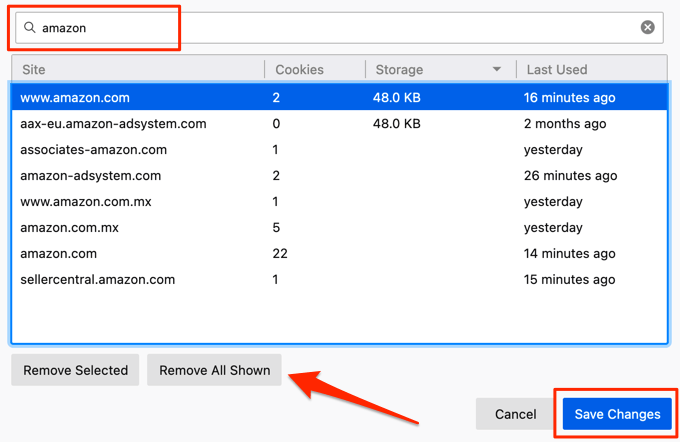
Cancella Amazon Cache su Microsoft Edge
1. Inserisci questo indirizzo di seguito nella barra degli indirizzi di Chrome e premi Invio”.
2. Digita amazonnella barra di ricerca nell'angolo in alto a destra e fai clic sul pulsante Rimuovi tutto mostratoper eliminare tutti i cookie e i dati relativi ad Amazon.
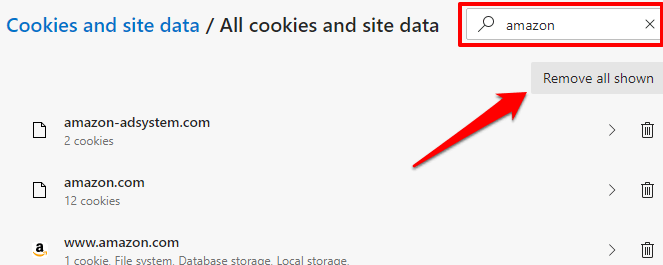
3. Fai clic su Cancellanella richiesta di conferma per procedere.
6. Controlla le preferenze della lingua del tuo browser
Amazon potrebbe visualizzare pagine in spagnolo se le impostazioni del tuo browser lo consentono, in particolare sui browser che supportano più lingue (ad esempio Chrome e Firefox). Vai alle impostazioni del tuo browser, rimuovi lo spagnolo dalle lingue preferite e controlla se questo risolve il problema.
Rimuovi la lingua spagnola su Chrome
Vai a Impostazioni>Avanzate>Linguae controlla le lingue nell'elenco delle preferenze. Se trovi una variazione dello spagnolo nell'elenco, fai clic sull'icona del menu accanto ad essa e seleziona Rimuovi.
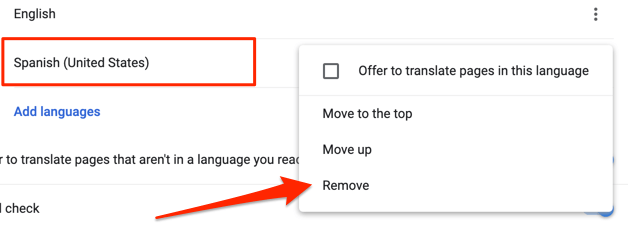
Rimuovi lingua spagnola su Microsoft Edge
Fai clic sull'icona del menu e vai a Impostazioni>Lingue. Se trovi lo spagnolo nella sezione Lingue preferite, fai clic sull 'icona del menuaccanto ad essa e seleziona Rimuovi.
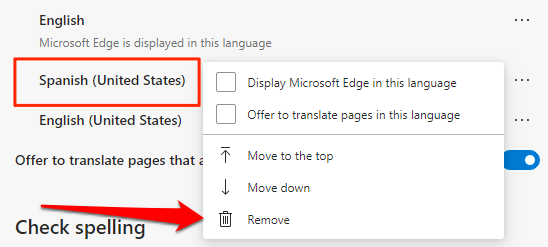
Assicurati che l'inglese (o la tua lingua preferita) sia l'unica opzione nell'elenco. Aggiorna le pagine di Amazon in seguito e controlla se questo risolve il problema.
7. Aggiorna browser / app
Un browser obsoleto o carico di bug può compromettere le prestazioni e le personalizzazioni dei siti web. Se il tuo browser continua a impostare lo spagnolo come lingua predefinita di Amazon, assicurati che sia aggiornato.
Per Chrome, vai a Impostazioni>Informazioni su Chromee controlla se è disponibile un aggiornamento. Per aggiornare Microsoft Edge, vai su Impostazioni>Informazioni su Microsoft Edgee il browser si aggiornerà automaticamente. Ti verrà chiesto di riavviare il browser per completare l'aggiornamento.
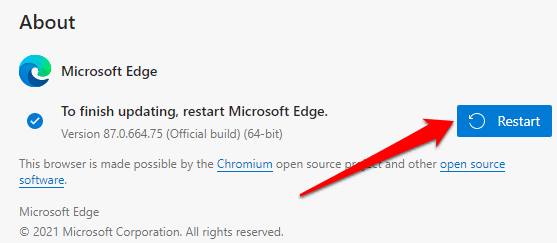
Se utilizzi Firefox, vai su Preferenzee segui le istruzioni nella sezione Aggiornamenti di Firefox. Per gli utenti mobili, visita l'app store del tuo dispositivo e aggiorna l'app Amazon.
Acquista nel tuo linguaggio preferito
È fastidioso quando devi cambiare costantemente la lingua di Amazon; che rovina la tua esperienza di acquisto. Quindi, la prossima volta che qualcuno chiede "Perché la mia Amazon è in spagnolo?" fare riferimento a questa guida alla risoluzione dei problemi. Siamo fiduciosi che almeno uno di questi 7 consigli porrebbe fine al problema.